|
论文中图是一个很重要的部分,latex支持eps格式的矢量图,这种类型的图无论放大多少倍都会很清晰,专业排版里面都支持这种类型格式的图。下面总结了一种较快的较好的生成eps图的方法。 1.首先关于word画图 有很多人认为word画出来的图无法很好地转换成eps格式,会出现这样或那样的问题,其实不然,word可以很简易地画出各式各样的图,包括结构图,流程图,示意图等等,这种图对于线条和长度大小没有很精确的要求,如果用latex的宏包metapost去画的画会花很多功夫,输入许多让人眼花缭乱的命令,用word来画可以大大简化这个过程,下面粘贴几个下午自己画的简单图:
关于word画图的技巧在网上有很多内容可以直接搜索到,这里不再赘述。 2关于word图里面的文字以及公式 如果直接以文本框的形式将文字输入的话,导出的eps格式图片字体周围会很虚,这个将图片放大以后会很明显,一般好点的国际期刊对图片的字体清晰度要求是比较高的,这里可以先在图片中要输入文字的地方插入文本框,按照所需要的文字大小调节好文本框的字体大小,然后在文本框里面插入公式,对于数学公式可以不用改变字体的样式,即保持默认即可,对于文字,选定公式框,word2007的左上角有公式的格式,有线性的,专业型的,内嵌式的,这里选择普通文本,然后就可以调节文字的字体类型了,有一种字体比较漂亮(经过验证),Arial Unicode MS,将所有的文本用公式编辑好以后保存。 另外word文本框只有水平和竖直两种,如果在画图中要用到其他任意角度的文字怎么处理呢,有一个办法可以比较好解决这个问题,当用文本框插入公式输入好文字以后,将其全部剪切,然后选择粘贴-----选择性粘贴,从中选择图片(windows图元文件),粘贴好以后就可以对其进行任意角度的旋转了。通过这种形式转化成eps后不会影响其清晰度,已经证实过。 3.导出eps 这一步十分重要。 先在电脑里面安装好一个Adobe acrobat professional,然后将word画布里面的图复制出来放到一个新建的word文件里,这一步很关键,不然虽然能够导出正确的pdf,但是用pdf生成eps时会出错。将新建的word文件里的图选择另存为pdf格式,然后用Adobe acrobat professional打开生成好的pdf图,选择工具里面的高级编辑工具,将图片周围空白的地方裁减掉,然后另存为eps格式,在另存对话框的下面有一个设置选项,设置里面一些参数,将一般的PostScript设为语言级三级,字体范围设为嵌入和引用的字体,然后确定保存,这样就可以生成eps格式的图片了,用latex编译出来效果十分好,经过用word画了四副图片测试,最终latex编译生成的pdf放大到6400%依然很清晰,没有出现任何发虚的情况。
|







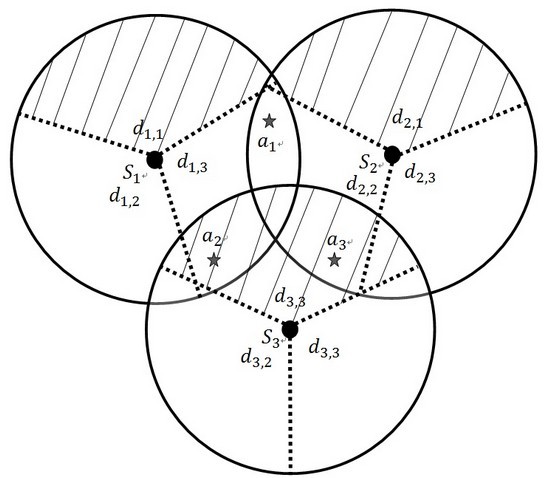
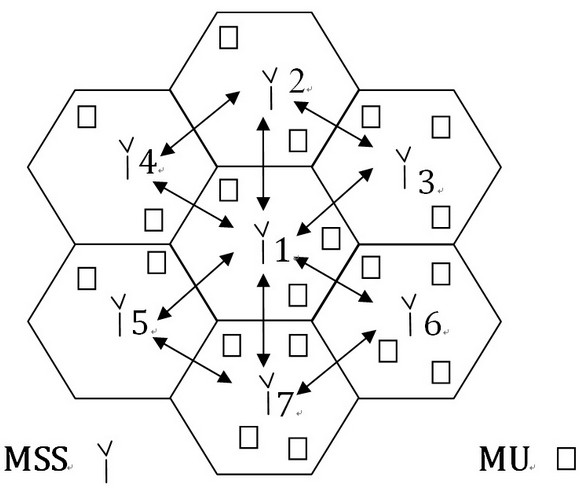















 226
226

 被折叠的 条评论
为什么被折叠?
被折叠的 条评论
为什么被折叠?








